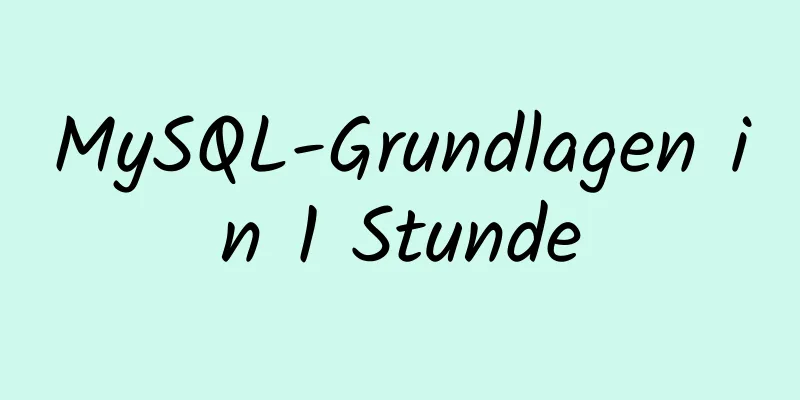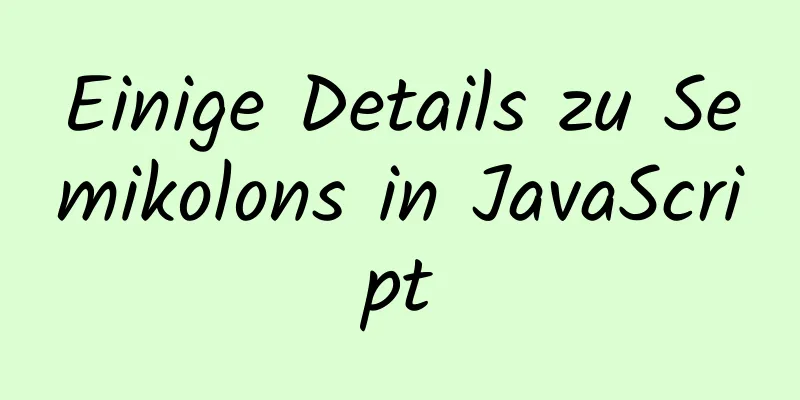MySQL 8.0.20 Installations-Tutorial mit Bildern und Text (Windows 64-Bit)
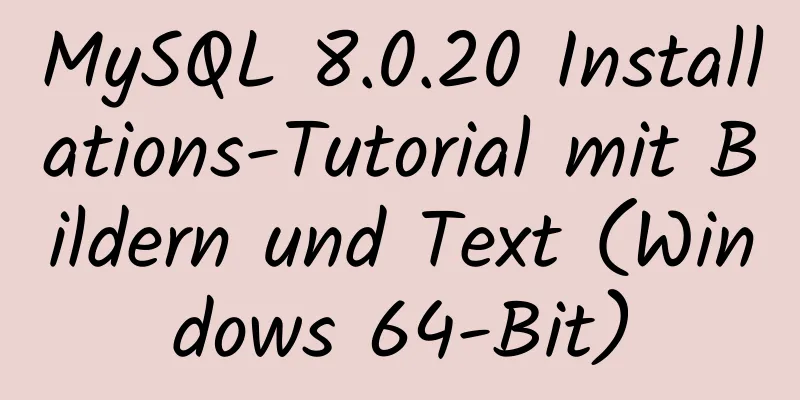
|
1: Download von der offiziellen MySQL-Website https://dev.mysql.com/downloads/file/?id=494993
Keine Registrierung erforderlich, einfach herunterladen 2. Dekompression
Verzeihen Sie meine mangelnden technischen Fähigkeiten. Ich habe alle Ordner durchsucht, kann aber wirklich nicht herausfinden, in welchem Ordner sich das MySQL-Installationsprogramm befindet. Ich weiß wirklich nicht, welche Datei ich ausführen soll (wenn es jemand weiß, helfen Sie mir bitte). Ok, im entpackten Verzeichnis befindet sich keine my.ini-Datei, konfigurieren Sie sie also selbst. Erstellen Sie my.ini im Stammverzeichnis der Installation und schreiben Sie die Basiskonfiguration: [mysqld] # Port 3306 einstellen port=3306 # Legen Sie das Installationsverzeichnis von MySQL basedir=C:\Programme\MySQL fest # Legen Sie das Speicherverzeichnis der MySQL-Datenbankdaten fest datadir=C:\Program Files\MySQL\Data # Maximal zulässige Anzahl von Verbindungen max_connections=200 # Die Anzahl der zulässigen Verbindungsfehler. max_connect_errors=10 # Der vom Server verwendete Standardzeichensatz ist utf8mb4 Zeichensatzserver = utf8mb4 # Die Standard-Speicher-Engine, die beim Erstellen einer neuen Tabelle verwendet wird default-storage-engine=INNODB #Die Standardauthentifizierung erfolgt mit dem Plugin „mysql_native_password“ #mysql_native_password default_authentication_plugin=mysql_native_password [mysql] # Setzen Sie den Standardzeichensatz des MySQL-Clients auf default-character-set=utf8mb4 [Kunde] # Legen Sie den Standardport fest, der vom MySQL-Client für die Verbindung mit dem Server-Port verwendet wird: 3306 Standardzeichensatz = utf8mb4 Bitte beachten Sie, dass die Pfade einheitlich sind. Wenn Sie diese nicht ändern, folgen Sie einfach meinen. Drei: Initialisieren Sie MySQL und führen Sie cmd als Administrator aus
Geben Sie das Bin-Verzeichnis des MySQL-Ordners ein
Und führen Sie den Befehl
Dies ist das erste Passwort. Notieren Sie es unbedingt, es wird später benötigt! ! ! ! Wenn bei diesem Schritt ein Fehler auftritt, bedeutet dies, dass einige für die Ausführung von Microsoft erforderliche Bibliotheken fehlen. Fügen Sie sie über Baidu hinzu Viertens: Installieren und starten Sie den MySQL-Dienst Installieren Sie die MySQL-Dienstausführung mysqld --install [Dienstname] Der Dienstname ist optional, der Standard ist mysql
Sehr gut, Erfolg, nachdem der Dienst erfolgreich installiert wurde, führen Sie den Befehl aus net start mysql Starten Sie den MySQL-Dienst
MySQL wurde installiert. Fünf: Off Topic
Das Passwort, das sich gerade jeder merken soll, ähm, das stimmt! Wenn Sie Ihr Passwort vergessen, kann das etwas ärgerlich sein. Im Internet gibt es viele solcher Informationen. Sie können auf Baidu nach „MySQL-Passwort vergessen“ suchen. Die Passwortänderung erfolgt im mysql-Bin-Verzeichnis. Verbinden Sie sich mit der Datenbank mit
Die Anzeige ist normal, dann geben Sie den Befehl ein ALTER USER 'root'@'localhost' IDENTIFIZIERT DURCH 'neues Passwort'; Zusammenfassen Dies ist das Ende dieses Artikels über das ausführliche Grafik- und Text-Tutorial zur Installation von MySQL 8.0.20 Windows 64-Bit. Weitere relevante Inhalte zur Installation von MySQL 8.0.20 Windows 64 finden Sie in den vorherigen Artikeln von 123WORDPRESS.COM oder in den folgenden verwandten Artikeln. Ich hoffe, dass jeder 123WORDPRESS.COM in Zukunft unterstützen wird! Das könnte Sie auch interessieren:
|
<<: So ändern Sie Farben und Designs in Vim unter Linux
Artikel empfehlen
MySQL-Installationsinformationen unter Linux-Server anzeigen
Sehen Sie sich die Installationsinformationen von...
Tutorial zur Installation des Nvidia-Grafikkartentreibers in Ubuntu 18.04 (mit Bildern und Text)
0. Vorbereitende Maßnahmen Deaktivieren Sie den s...
Docker-Bereitstellung von Kafka und Spring Kafka-Implementierung
In diesem Artikel wird hauptsächlich die Bereitst...
Beispiel für ein JavaScript-Meldungsfeld
In JavaScript können drei Arten von Meldungsfelde...
Detaillierte Erklärung der Verwendung von Refs in den drei Hauptattributen von React
Inhaltsverzeichnis Klassenkomponente Funktionale ...
Mysql SQL-Anweisungskommentare
Sie können MySQL-SQL-Anweisungen Kommentare hinzu...
Beispiele für die Verwendung von React Ref
Inhaltsverzeichnis Was ist ref So verwenden Sie r...
Benutzerdefinierte Menünavigation im WeChat-Applet zum Erzielen eines Treppeneffekts
Designabsichten Beim Entwickeln einer Seite müsse...
Lösung für den Konflikt zwischen Nginx und Backend-Port
Frage: Bei der Entwicklung des Alice-Verwaltungss...
Detaillierte grafische Beschreibung des MySql8.023-Installationsprozesses (Erstinstallation)
Laden Sie zunächst das Installationspaket von der...
So konfigurieren Sie eine VMware-Umgebung mit mehreren Knoten
Dieses Tutorial verwendet CentOS 7 64-Bit. Weisen...
So stellen Sie Docker-Containerdaten wieder her
Die Datenbankdaten der Projekttestumgebung sind v...
Nginx-Lastausgleichskonfiguration, automatischer Umschaltmodus bei Ausfallzeiten
Streng genommen verfügt nginx nicht über eine Int...
So installieren Sie ROS Noetic in Ubuntu 20.04
Haftungsausschluss: Da das Projekt die Verwendung...
Detaillierter Code zum Erstellen eines Mehrpersonen-Video-Chat-Dienstes basierend auf WebRTC unter Ubuntu
WebRTC steht für Web Real-Time Communication und ...